主板不支持uefi安裝win11的教程
一些比較老的主板不支持uefi啟動(dòng),不過win11的系統(tǒng)自動(dòng)更新升級(jí)就是需要uefi啟動(dòng)的,因此大家就無(wú)法在系統(tǒng)更新中直接升級(jí)win11。但是這不代表我們真的無(wú)法安裝win11,還是可以使用pe系統(tǒng)來(lái)安裝的,下面就一起來(lái)看一下吧。
主板不支持uefi怎么裝win111、主板不支持uefi的話,可以使用pe系統(tǒng)來(lái)安裝,因?yàn)閜e系統(tǒng)安裝能夠無(wú)視幾乎所有的安裝條件。
2、首先大家需要先下載一個(gè)win11的鏡像系統(tǒng)文件。【win11鏡像系統(tǒng)下載】
3、然后再下載一個(gè)優(yōu)啟通軟件,幫助我們快速進(jìn)入pe系統(tǒng)。【優(yōu)啟通下載】
4、準(zhǔn)備工作完成后,打開優(yōu)啟通,點(diǎn)擊“映像恢復(fù)”,然后選擇“點(diǎn)擊此處添加映像文件到列表”
5、接著找到我們此前下載的win11鏡像文件,添加到列表中,再點(diǎn)擊下方的“一鍵恢復(fù)”
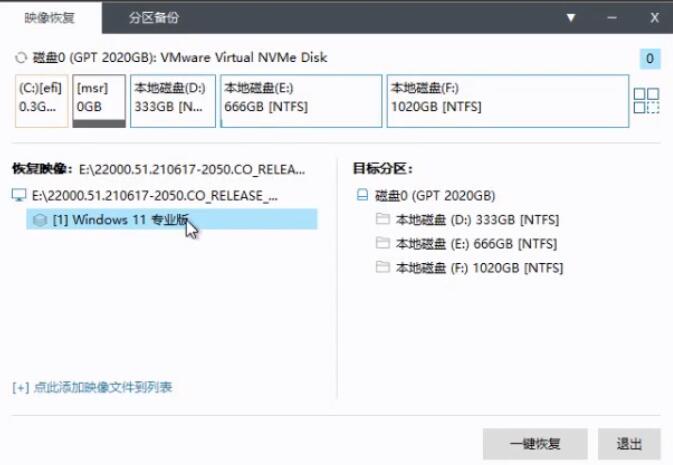
6、然后勾選“恢復(fù)完成后自動(dòng)運(yùn)行萬(wàn)能驅(qū)動(dòng)”,再點(diǎn)擊“確定”就可以開始安裝了。
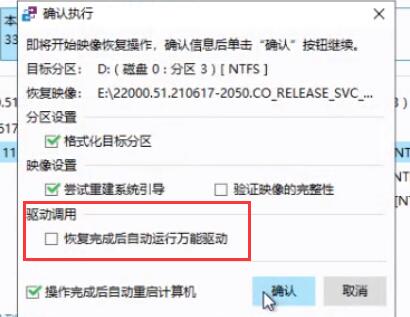
7、我們需要等待映像文件自動(dòng)恢復(fù)。
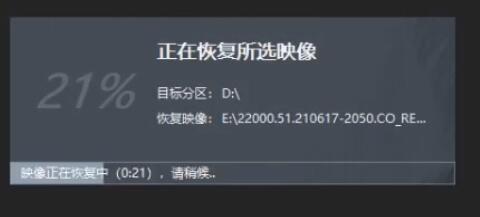
8、等待加載完成就可以開始安裝win11了,大家接著根據(jù)本站提供的教程安裝就可以了。【win11安裝教程】
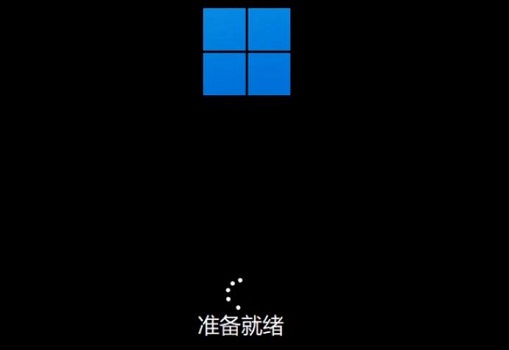
相關(guān)文章:win11u盤安裝教程 | win11怎么進(jìn)入安全模式 | win11常見問題匯總
以上就是主板不支持uefi安裝win11的教程了,大家如果還是無(wú)法安裝,那么可以嘗試使用u盤安裝win11。想知道更多相關(guān)教程還可以收藏好吧啦網(wǎng)。
以上就是主板不支持uefi安裝win11的教程的全部?jī)?nèi)容,望能這篇主板不支持uefi安裝win11的教程可以幫助您解決問題,能夠解決大家的實(shí)際問題是好吧啦網(wǎng)一直努力的方向和目標(biāo)。
相關(guān)文章:
1. 統(tǒng)信UOS系統(tǒng)怎么關(guān)閉? uos關(guān)機(jī)的多種方法2. iTunesHelper.exe是什么進(jìn)程?iTunesHelper.exe系統(tǒng)錯(cuò)誤怎么解決?3. 360se.exe進(jìn)程介紹 360se.exe進(jìn)程占用CPU過高原因有哪些4. secbizsrv.exe是什么進(jìn)程(支付寶安全控件)5. 如何重裝windows10官網(wǎng)系統(tǒng)?windows10官網(wǎng)重裝系統(tǒng)操作圖文教程6. UNIX 操作系統(tǒng)復(fù)雜的關(guān)機(jī)過程7. WmiPrvSE.exe是什么進(jìn)程?WMI Provider Host占用很高CPU的解決方法8. askservice.exe是什么進(jìn)程?askservice.exe有沒有病毒?9. 怎么安裝雙系統(tǒng)?win10穩(wěn)定版和win11雙系統(tǒng)安裝圖文教程10. Win11 Build預(yù)覽版25276怎么啟用新版文件管理器?
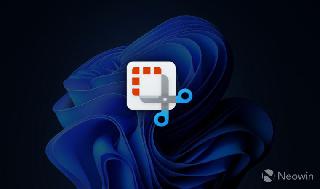
 網(wǎng)公網(wǎng)安備
網(wǎng)公網(wǎng)安備